win7 公式ピュアバージョンシステムをインストールするためのステップバイステップのチュートリアル
- 王林転載
- 2023-07-11 08:57:141760ブラウズ
多くのネチズンは口を揃えて、win7 ISO システムの公式純粋バージョンは使いやすいと言っていますが、このオペレーティング システムの何がそんなに便利ですか? このオペレーティング システムは、アプリケーション環境の互換性と冗長性の排除に多大な努力を払っています。今日は、win7 システムの公式純粋バージョンのインストールに関するステップバイステップのチュートリアルについて説明します。見てみましょう。
1. ブラウザを検索して Xiaobai 3 ステップ インストール バージョン ソフトウェアをダウンロードして開き、win7 システムを選択して、[今すぐ再インストール] をクリックします。

#2. ソフトウェアがシステム イメージをダウンロードし、しばらく待ちます。
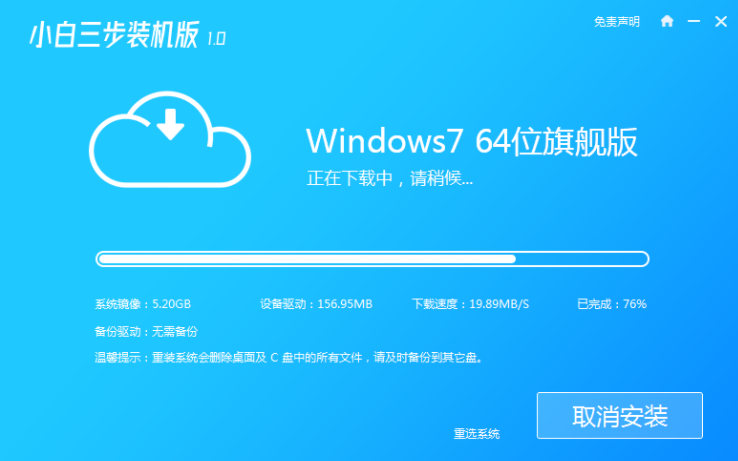
#3. ダウンロードが完了すると、ソフトウェアは Windows システムをオンラインで自動的に再インストールします。
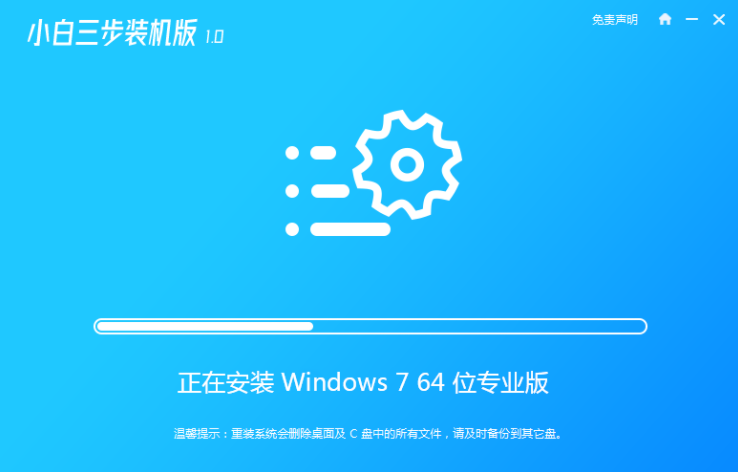
#4. インストールが完了したら、[今すぐ再起動] をクリックします。 (この時点で、ソフトウェアはシステムの再インストールを自動的に支援します。操作は必要ありません)
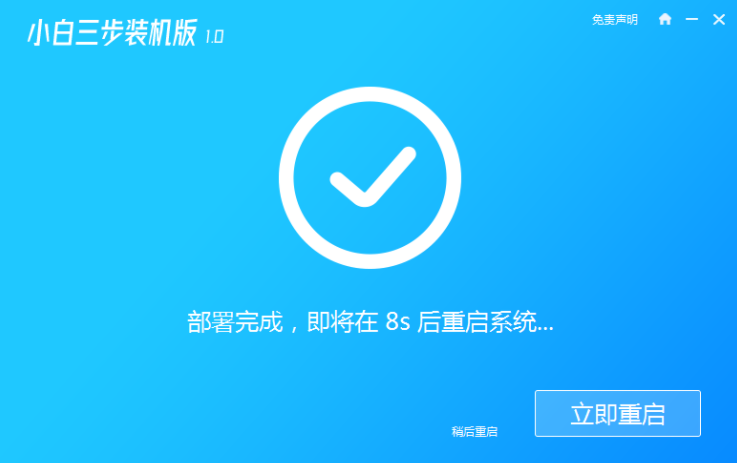
5. 再起動後、メニューの 2 番目のオプションを選択して、 Windows PE システムに入ります。

#6. ソフトウェアの自動インストールが完了するまで待ち、win7 デスクトップに入ります。これは、win7 システムがインストールされていることを意味します。

上記は、win7 システムの公式純粋バージョンをインストールするためのステップバイステップのチュートリアルです。皆様のお役に立てれば幸いです。
以上がwin7 公式ピュアバージョンシステムをインストールするためのステップバイステップのチュートリアルの詳細内容です。詳細については、PHP 中国語 Web サイトの他の関連記事を参照してください。

